Thunderbird から Becky! への移行
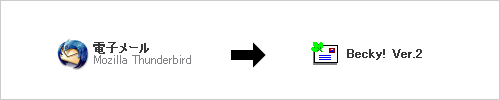
なんだか動作が思わしくないマシンから、新しくて賢いマシンに入れ替えてもらいました。
その際に、システム管理者のイケメンから「C-brains のメーラーは Becky!に統一したいです」と言われました。入社したときから Thunderbird を使っていたので、Becky!にデータを移行しました。
調べてみるとネットには Becky! から Thunderbird への移行記事が多いのですが、その逆はあまりなかったので書いておくことにします。
1. Thunderbird のメールを最適化(圧縮)
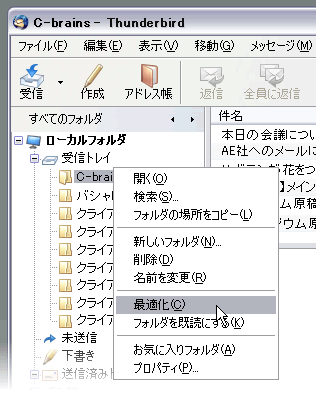
受信箱にあるフォルダをそれぞれ最適化して、容量を軽くしておきます。メッセージの削除の際に出るムダな容量をきれいにするために必要なようです。
2. メッセージをインポート
Becky! を起動し、受信箱のフォルダ構成を Thunderbird の構成と同じようにしておきます。
[1] メッセージを格納したい受信フォルダを選択した状態で [ ファイル ] → [ インポート ] を選択。
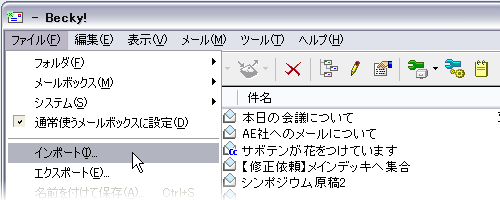
[2] どんな形式のメッセージをインポートしたいのか聞かれます。
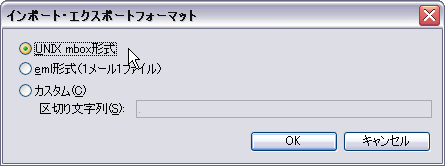
UNIX mbox 形式 を選択して [ OK ]。Thunderbird のメッセージ形式は UNIX mbox 形式 なのですね。
[3] Thunderbird のどこにあるメッセージをインポートしたいのか聞かれます。
これは個人によって違うと思いますが、だいたいこんな感じだと思います。
C:\Documents and Settings\【私だったらtoyama】\Application Data\Thunderbird\Profiles\【それぞれなんか文字列】\Mail\Local Folders\Inbox.sbd
受信箱をフォルダわけしていた場合、このディレクトリにそのフォルダ名がついたファイルがずらっと並んでと思います。
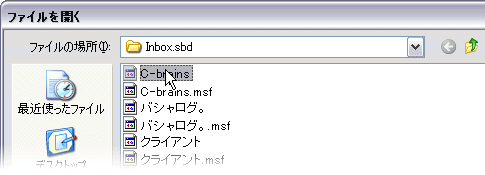
よく見ると「フォルダ名.msf」と「フォルダ名」(拡張子なし)の 2 種類があるはず。選択するのは、拡張子のついてない方のファイル。
[4] Becky!が一生懸命読み込んでくれます。
同じ作業をフォルダ分だけ繰り返します。
一括で移行する方法があるのかもしれませんが、たいしたフォルダ数でもなかったのでちくちく移行しました。読み込みに失敗することもありますので、その場合は同じ作業を繰り返しました。
ところで Becky! のアドレス帳にある「新規アドレス」「新規グループ」のアイコンですが。![]() カミーユ・ビダンに見えてしかたありません。隣はフォウ?
カミーユ・ビダンに見えてしかたありません。隣はフォウ?




